Relative Topices
[無線路由器] 如何設定VPN Fusion(VPN 用戶端)為預設連線 - 路由器韌體支援3.0.0.4.388.xxxx
什麼是 VPN Fusion(多 VPN 連接)?
VPN Fusion 允許您同時連接到多個 VPN 伺服器,並根據需要使用不同的 VPN tunnel分配您的用戶端設備,提供與家庭網路的 VPN 連接。像是智慧手機、筆記型電腦、智慧電視、遊戲機都可以簡單地使用此功能實現多 VPN 連接,而不會中斷原有的網際網路連接
建議您使用VPN Fusion連線的原因(多 VPN 連線)
VPN Fusion (多 VPN 連接) 預設連線的優勢是什麼?
若將VPN設為預設連接方式,所有連接到路由器的裝置將預設使用VPN連線。 可以節省設備各別進行 VPN 連接設定的大量時間,並能輕鬆分享給親朋好友。
如何將 VPN Fusion 設定為網路預設連線?
請注意:WireGuard® 僅在 3.0.0.4.388.xxxxx 之後的韌體版本上支援。 支援的型號請參考 https://asus.click/vpnfusionmodel
華碩路由器 WebGUI
1. 登入ASUS Router WebGUI ,選擇 [VPN] > [VPN Fusion],按[㊉] 設定新的 VPN連線。
2. 完成您的VPN設定後,如果您想使用此設定檔作為預設連接方式,請啟用 [套用至所有裝置]。
3. 點選 [套用目前所有設定] .
4. 設定完成後,預設的VPN會顯示為 [預設連線]。
注意:若您不知道如何進入路由器設定頁面,可參考FAQ [無線路由器] 如何進入華碩無線路由器的管理介面
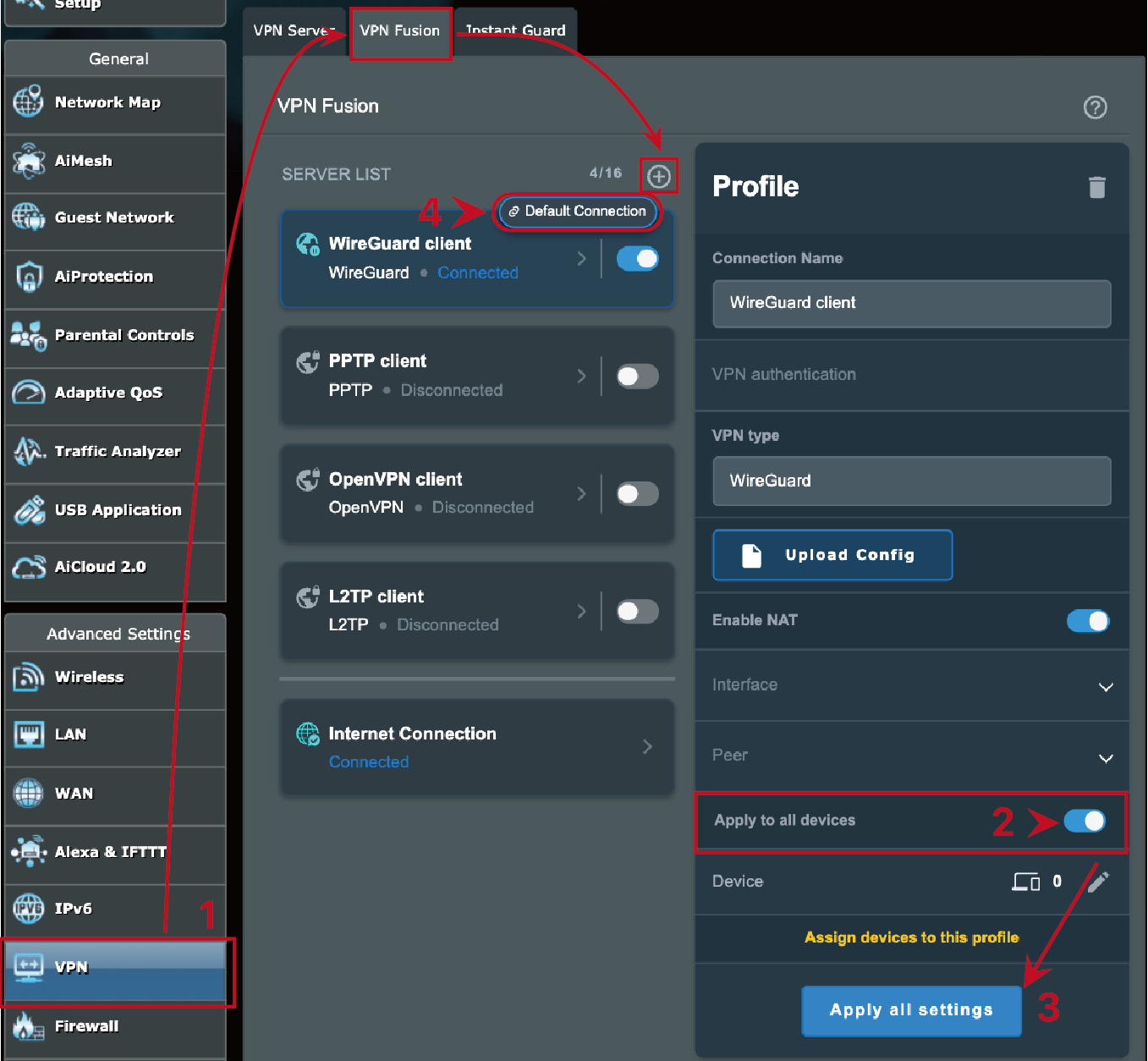
華碩路由器App
1. 開啟華碩路由器 App並登入您的路由器. 點擊[設定]> VPN Fusion, ,按[㊉] 設定新的 VPN連線.
2. 完成您的VPN設定後,如果您想使用此設定檔作為預設連接方式,請啟用 [套用至所有裝置]。
3. 點選 [套用目前所有設定] .
4. 設定完成後,預設的VPN會顯示為 [預設連線]。
注意:若您不知道如何進入華碩路由器App,可參考以下FAQ:
[無線路由器] 如何使用華碩路由器App設定路由器連上網路? (QIS快速設定)
[無線路由器] 如何在華碩路由器APP中管理多個華碩路由器
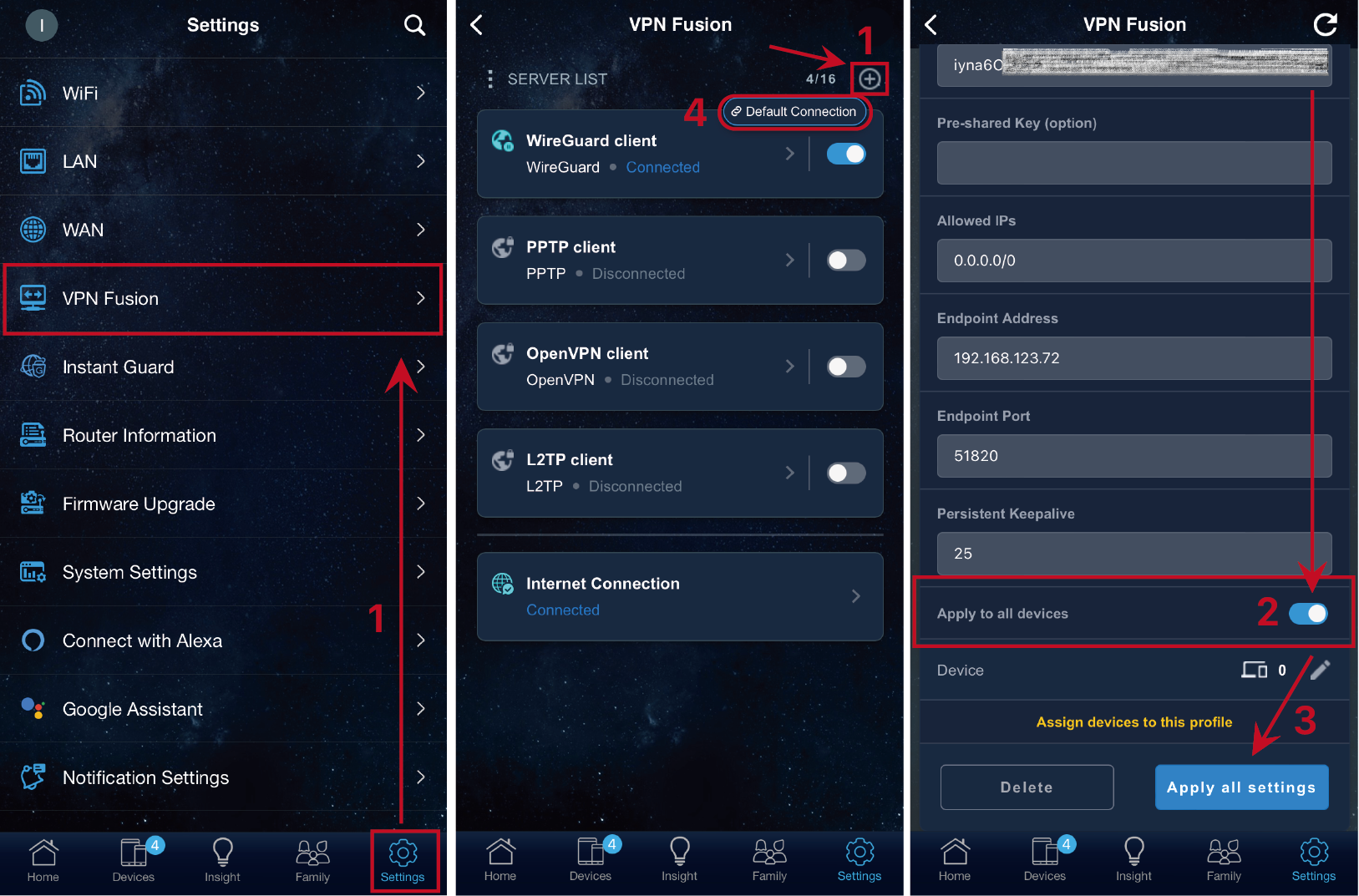
如何取得(Utility / Firmware)?
您可以在華碩下載中心取得最新的軟體,手冊,驅動程式和韌體
如果您需要有關華碩下載中心的更多訊息,請參考此連結